Come rimuovere il dirottatore del browser FastFind e i reindirizzamenti che provoca
![]() Scitto da Tomas Meskauskas il
Scitto da Tomas Meskauskas il
Che tipo di software è FastFind?
Il nostro team di ricerca ha scoperto l'estensione del browser FastFind mentre indagava su un programma di installazione illegale. Questo software modifica le impostazioni del browser e produce reindirizzamenti. A causa di questo comportamento, FastFind è classificato come un browser hijacker.
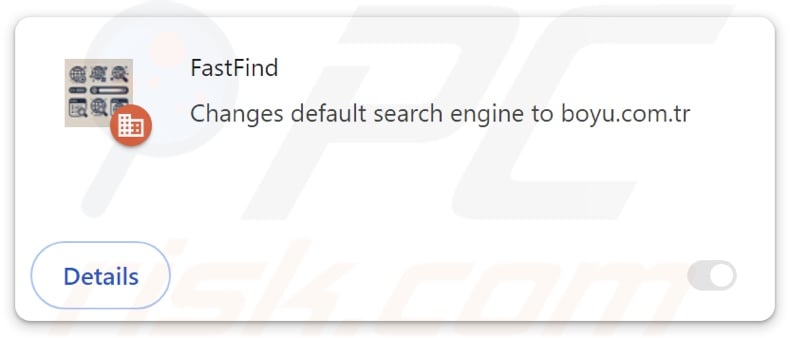
Panoramica del dirottatore del browser FastFind
FastFind assegna la pagina web che promuove come motore di ricerca predefinito del browser, homepage e URL della nuova scheda/finestra. Pertanto, ogni volta che un utente inserisce una query di ricerca nella barra degli URL o apre una nuova scheda/finestra del browser, viene reindirizzato alla pagina appena assegnata.
Al momento della ricerca, FastFind ha appoggiato il falso motore di ricerca findflarex.com. I siti web di questo tipo di solito non sono in grado di fornire risultati di ricerca, quindi reindirizzano a motori di ricerca autentici (ad esempio, Yahoo, Bing, Google, ecc.). Tuttavia, findflarex.com conduce gli utenti a boyu.com.tr, un altro motore di ricerca illegittimo.
A differenza di altri, boyu.com.tr è in grado di generare risultati di ricerca, ma sono imprecisi e possono includere contenuti sponsorizzati, inaffidabili, ingannevoli e potenzialmente dannosi. Ricordate che FastFind potrebbe produrre diversi reindirizzamenti e findflarex.com potrebbe arrivare altrove.
I browser hijacker spesso utilizzano meccanismi di garanzia della persistenza per impedire agli utenti di ripristinare i loro browser. FastFind utilizza la funzione "Gestita dalla tua organizzazione" di Google Chrome a questo scopo.
Inoltre, i software che rientrano in questa classificazione tendono ad avere capacità di tracciamento dei dati, e questo potrebbe valere anche per FastFind. I browser hijacker possono raccogliere gli URL visitati, le pagine web visualizzate, le query ricercate, i cookie di Internet, le credenziali di accesso agli account, i dettagli di identificazione personale, le informazioni finanziarie e così via. Questi dati vulnerabili possono essere condivisi o venduti a terzi.
In sintesi, la presenza di software di browser-hijacking come FastFind sui dispositivi può portare a infezioni del sistema, gravi problemi di privacy, perdite finanziarie e persino al furto di identità.
| Nome | FastFind |
| Tipo di minaccia | Browser Hijacker, Redirect, Search Hijacker, Toolbar, Nuova scheda indesiderata |
| Nomi di rilevamento (programma di installazione) | N/D (VirusTotal) |
| Estensioni del browser | FastFind |
| URL promosso | findflarex.com |
| Nomi dei rilevamenti (findflarex.com) | alphaMountain.ai (sospetto), Bfore.Ai PreCrime (sospetto), Elenco completo dei rilevamenti (VirusTotal) |
| Indirizzo IP del server (findflarex.com) | 104.21.35.227 |
| Impostazioni del browser interessate | Homepage, URL della nuova scheda, motore di ricerca predefinito |
| Sintomi | Manipolazione delle impostazioni del browser Internet (homepage, motore di ricerca Internet predefinito, impostazioni delle nuove schede). Gli utenti sono costretti a visitare il sito web del dirottatore e a cercare su Internet utilizzando i loro motori di ricerca. |
| Metodi di distribuzione | Annunci pop-up ingannevoli, programmi di installazione di software gratuiti (bundling). |
| Danni | Tracciamento del browser Internet (potenziali problemi di privacy), visualizzazione di annunci indesiderati, reindirizzamenti a siti web dubbi. |
| Rimozione dei malware (Windows) | Per eliminare possibili infezioni malware, scansiona il tuo computer con un software antivirus legittimo. I nostri ricercatori di sicurezza consigliano di utilizzare Combo Cleaner. |
Esempi di browser hijacker
Abbiamo scritto di migliaia di browser hijacker; MaxSearch, KittCat, HyperSearch, Top Two e Cool Tab Pro sono solo alcuni esempi.
I software dirottatori di browser sembrano ordinari e innocui. Può anche offrire un'ampia varietà di funzionalità utili. Tuttavia, queste funzioni raramente funzionano come pubblicizzato, e nella maggior parte dei casi non funzionano affatto. Tenete presente che le sole funzioni operative non dimostrano la legittimità o la sicurezza di un software.
Come si è installato FastFind sul mio computer?
Il "bundling", ovvero l'impacchettamento delle normali impostazioni di installazione dei programmi con supplementi indesiderati/maligni, viene utilizzato per distribuire gli hijacker del browser.
Il rischio di consentire involontariamente l'accesso ai contenuti in bundle nel dispositivo aumenta scaricando da canali non affidabili (ad esempio, siti web di file-hosting gratuiti e freeware, reti di condivisione P2P, ecc.) e trattando i processi di installazione con negligenza (ad esempio, ignorando i termini, utilizzando le impostazioni "Easy/Express", ecc.)
Inoltre, gli hijacker del browser possono avere pagine web promozionali "ufficiali" e sono appoggiati da siti truffaldini. L'accesso ai browser hijacker avviene più comunemente tramite reindirizzamenti generati da pubblicità intrusive, notifiche di spam del browser, siti web che utilizzano reti pubblicitarie disoneste, URL scritti in modo errato e adware installati.
Alcune pubblicità intrusive possono essere attivate (cioè cliccate) per eseguire script che eseguono download/installazioni furtive. Questi annunci vengono utilizzati anche per far proliferare software dirottatori di browser.
Come evitare l'installazione di browser hijacker?
Raccomandiamo vivamente di effettuare ricerche sui software prima di scaricarli o acquistarli. Tutti i download devono essere effettuati da fonti ufficiali e verificate. Durante l'installazione, è essenziale studiare i termini e le opzioni, utilizzare le impostazioni "Personalizzate" o "Avanzate" e rinunciare a tutte le applicazioni aggiuntive, gli strumenti, le estensioni, ecc.
Si consiglia inoltre di prestare attenzione durante la navigazione, poiché Internet è pieno di contenuti ingannevoli e dannosi. Ad esempio, le pubblicità invasive possono sembrare innocue, ma reindirizzare gli utenti verso siti inaffidabili e discutibili (ad esempio, gioco d'azzardo, promozione di truffe, pornografia, ecc.)
In caso di continui incontri con tali annunci/reindirizzamenti, controllare il dispositivo e rimuovere immediatamente tutte le applicazioni sospette e le estensioni/plug-in del browser. Se il vostro computer è già stato infettato da FastFind, vi consigliamo di eseguire una scansione con Combo Cleaner per eliminare automaticamente questo browser hijacker.
Comparsa di findflarex.com che reindirizza al falso motore di ricerca boyu.com.tr (GIF):
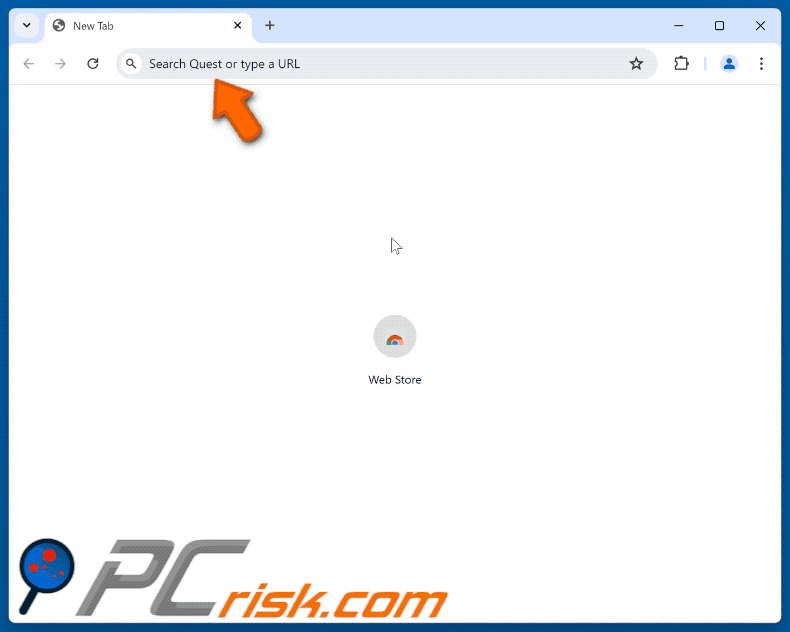
Permessi richiesti dal dirottatore del browser FastFind:
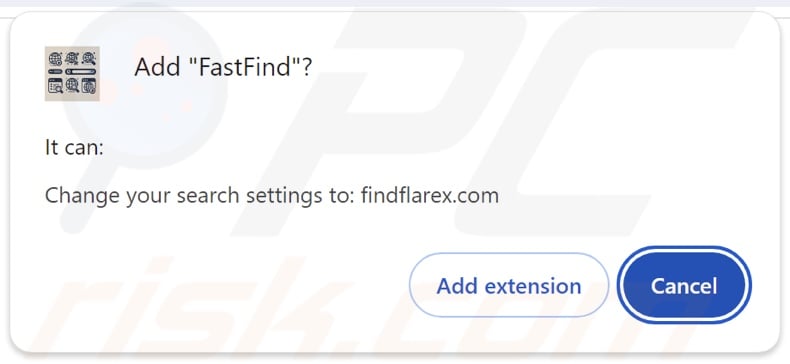
Rimozione automatica istantanea dei malware:
La rimozione manuale delle minacce potrebbe essere un processo lungo e complicato che richiede competenze informatiche avanzate. Combo Cleaner è uno strumento professionale per la rimozione automatica del malware consigliato per eliminare il malware. Scaricalo cliccando il pulsante qui sotto:
▼ SCARICA Combo Cleaner
Lo scanner gratuito controlla se il computer è infetto. Per utilizzare tutte le funzionalità, è necessario acquistare una licenza per Combo Cleaner. Hai a disposizione 7 giorni di prova gratuita. Combo Cleaner è di proprietà ed è gestito da Rcs Lt, società madre di PCRisk. Per saperne di più. Scaricando qualsiasi software elencato in questo sito, accetti le nostre Condizioni di Privacy e le Condizioni di utilizzo.
Menu rapido:
- Che cos'è FastFind?
- PASSO 1. Disinstallare le applicazioni indesiderate utilizzando il Pannello di controllo.
- PASSO 2. Rimuovere il dirottatore del browser FastFind da Google Chrome.
- PASSO 3. Rimuovere la homepage di findflarex.com e il motore di ricerca predefinito da Mozilla Firefox.
- PASSO 4. Rimuovere il reindirizzamento di findflarex.com da Safari.
- PASSO 5. Rimuovere i plug-in dannosi da Microsoft Edge.
Rimozione del dirottatore del browser FastFind:
Windows 10:

Pulsante destro del mouse nell'angolo in basso a sinistra dello schermo, nel menu di accesso rapido selezionare Pannello di controllo. Nella finestra aperta scegliere Disinstalla un programma.
Windows 7:

Fare clic su Start ("Windows Logo" nell'angolo in basso a sinistra del desktop), scegli Pannello di controllo. Individuare Programmi e fare clic su Disinstalla un programma.
macOS (OSX):

Fare clic su Finder, nella finestra aperta selezionare Applicazioni. Trascinare l'applicazione dalla cartella Applicazioni nel Cestino (che si trova nella Dock), quindi fare clic con il tasto destro sull'icona del Cestino e selezionare Svuota cestino.
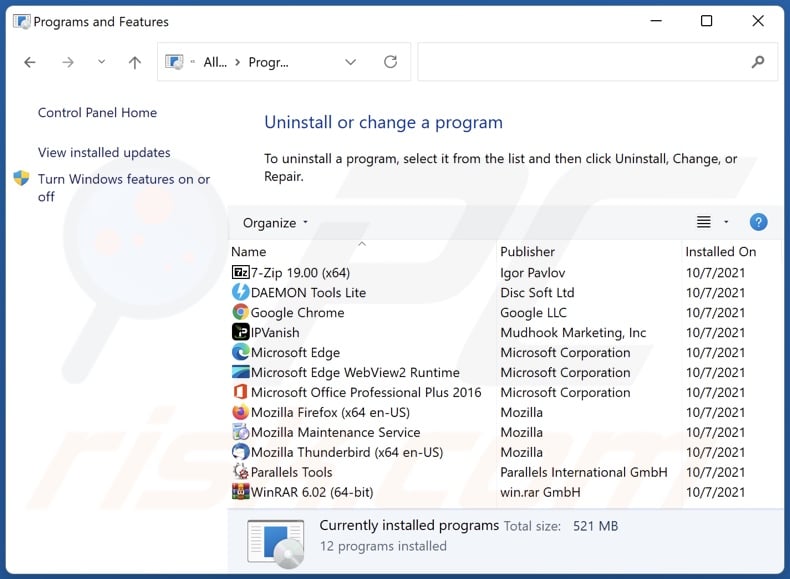
Nella finestra di disinstallazione dei programmi: cercare eventuali applicazioni sospette installate di recente, selezionare queste voci e fare clic su "Disinstalla" o "Rimuovi".
Dopo aver disinstallato le applicazioni potenzialmente indesiderate, scansionare il computer per individuare eventuali componenti indesiderati rimasti. Per eseguire la scansione del computer, utilizzare il software di rimozione malware consigliato.
Rimozione del dirottatore del browser FastFind dai browser Internet:
Video che mostra come rimuovere i reindirizzamenti del browser:
 Rimuovere le estensioni dannose da Google Chrome:
Rimuovere le estensioni dannose da Google Chrome:
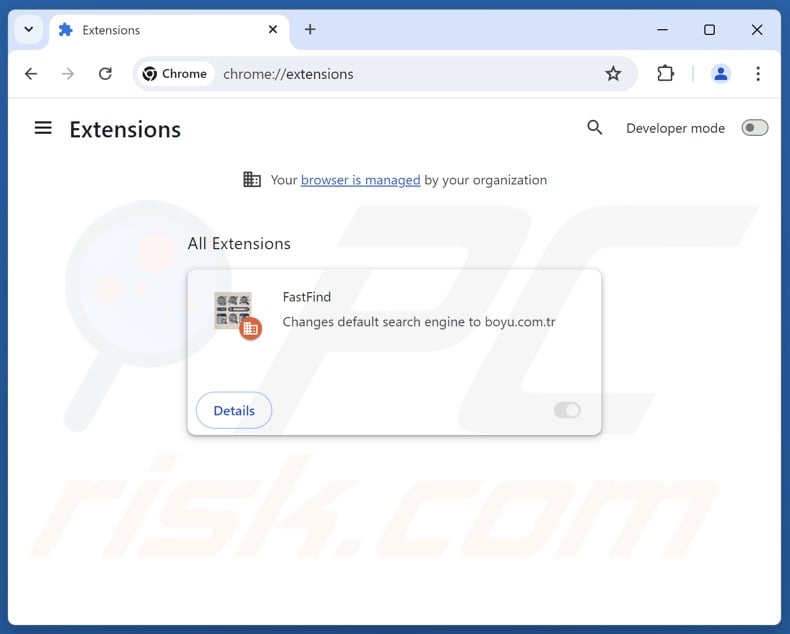
Fare clic sull'icona del menu di Chrome ![]() (nell'angolo in alto a destra di Google Chrome), selezionare "Estensioni" e fare clic su "Gestisci estensioni". Individuare "FastFind" e altre estensioni sospette installate di recente, selezionare queste voci e fare clic su "Rimuovi".
(nell'angolo in alto a destra di Google Chrome), selezionare "Estensioni" e fare clic su "Gestisci estensioni". Individuare "FastFind" e altre estensioni sospette installate di recente, selezionare queste voci e fare clic su "Rimuovi".
Se l'estensione è bloccata (si vede attivata la funzione "Il tuo browser è gestito dalla tua organizzazione"), leggere questo articolo per istruzioni dettagliate sulla rimozione.
Cambiare la homepage:
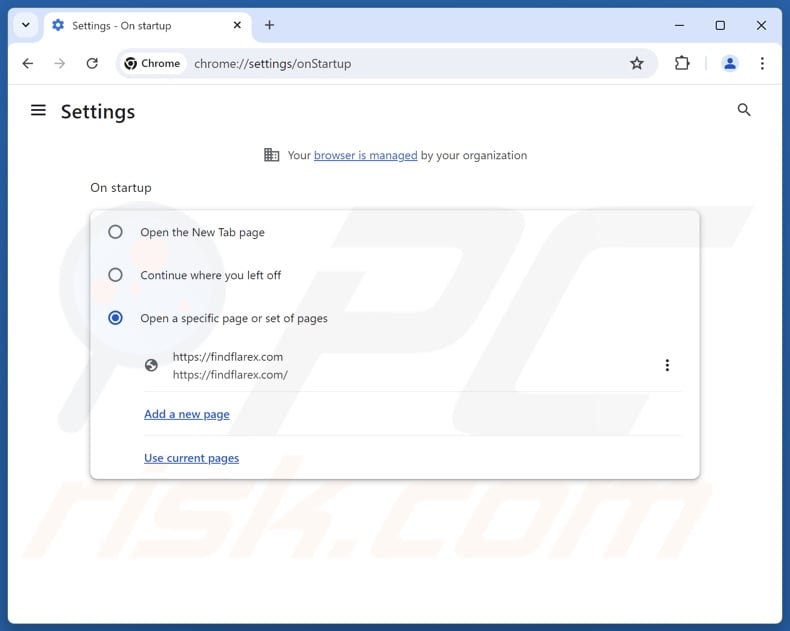
Fare clic sull'icona del menu di Chrome ![]() (nell'angolo in alto a destra di Google Chrome), selezionare "Impostazioni". Nella sezione "All'avvio", disattivate "FastFind", cercate un URL dirottatore del browser (hxxp://www.findflarex.com) sotto l'opzione "Apri una pagina specifica o un insieme di pagine". Se presente, cliccate sull'icona dei tre puntini verticali e selezionate "Rimuovi".
(nell'angolo in alto a destra di Google Chrome), selezionare "Impostazioni". Nella sezione "All'avvio", disattivate "FastFind", cercate un URL dirottatore del browser (hxxp://www.findflarex.com) sotto l'opzione "Apri una pagina specifica o un insieme di pagine". Se presente, cliccate sull'icona dei tre puntini verticali e selezionate "Rimuovi".
Cambiare il motore di ricerca predefinito:
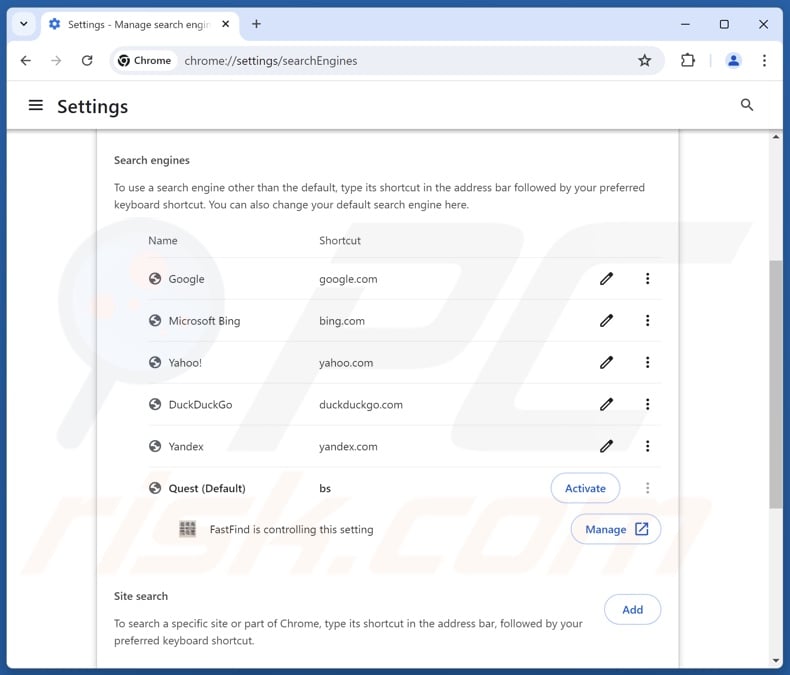
Per cambiare il motore di ricerca predefinito in Google Chrome: Fare clic sull'icona del menu di Chrome ![]() (nell'angolo in alto a destra di Google Chrome), selezionare "Impostazioni", nella sezione "Motore di ricerca", fare clic su "Gestisci motori di ricerca....", nell'elenco aperto cercare "findflarex.com", quando si trova cliccare sui tre punti verticali vicino a questo URL e selezionare "Elimina".
(nell'angolo in alto a destra di Google Chrome), selezionare "Impostazioni", nella sezione "Motore di ricerca", fare clic su "Gestisci motori di ricerca....", nell'elenco aperto cercare "findflarex.com", quando si trova cliccare sui tre punti verticali vicino a questo URL e selezionare "Elimina".
- Se continuate ad avere problemi con i reindirizzamenti del browser e le pubblicità indesiderate - Ripristinate Google Chrome.
Metodo opzionale:
Se continuate ad avere problemi con la rimozione di fastfind reindirizzare, resettate le impostazioni di Google Chrome. Cliccate sull'icona menu du Chrome ![]() (nell'angolo in alto a destra di Google Chrome) e selezionate Impostazioni. Scendete fino in fondo. Cliccate sul link Avanzate….
(nell'angolo in alto a destra di Google Chrome) e selezionate Impostazioni. Scendete fino in fondo. Cliccate sul link Avanzate….

Scendete fino in fondo alla pagina e cliccate su Ripristina (Ripristina le impostazioni originali).

Nella finestra che si aprirà, confermate che volete ripristinare Google Chrome cliccando su Ripristina.

 Rimuovere le estensioni dannose da Mozilla Firefox:
Rimuovere le estensioni dannose da Mozilla Firefox:
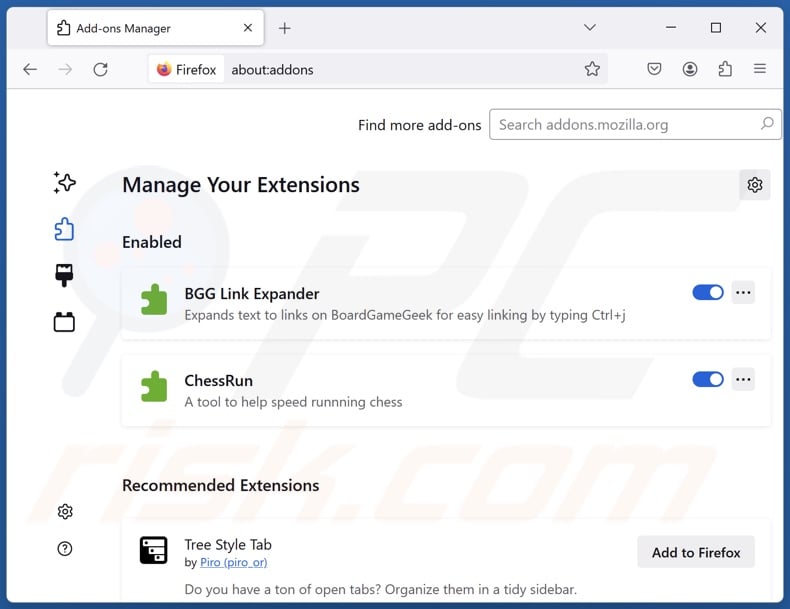
Fare clic sul menu di Firefox ![]() (nell'angolo superiore destro della finestra principale), selezionare "Componenti aggiuntivi e temi". Fare clic su "Estensioni", nella finestra aperta individuare "FastFind" e tutte le estensioni sospette installate di recente, fare clic sui tre punti e poi su "Rimuovi".
(nell'angolo superiore destro della finestra principale), selezionare "Componenti aggiuntivi e temi". Fare clic su "Estensioni", nella finestra aperta individuare "FastFind" e tutte le estensioni sospette installate di recente, fare clic sui tre punti e poi su "Rimuovi".
Cambiare la homepage:

Per reimpostare la vostra homepage, fate clic sul menu di Firefox ![]() (nell'angolo in alto a destra della finestra principale), quindi selezionate "Impostazioni", nella finestra aperta disabilitate "FastFind", rimuovete hxxp://findflarex.com e inserite il vostro dominio preferito, che si aprirà a ogni avvio di Mozilla Firefox.
(nell'angolo in alto a destra della finestra principale), quindi selezionate "Impostazioni", nella finestra aperta disabilitate "FastFind", rimuovete hxxp://findflarex.com e inserite il vostro dominio preferito, che si aprirà a ogni avvio di Mozilla Firefox.
Cambiare il motore di ricerca predefinito:
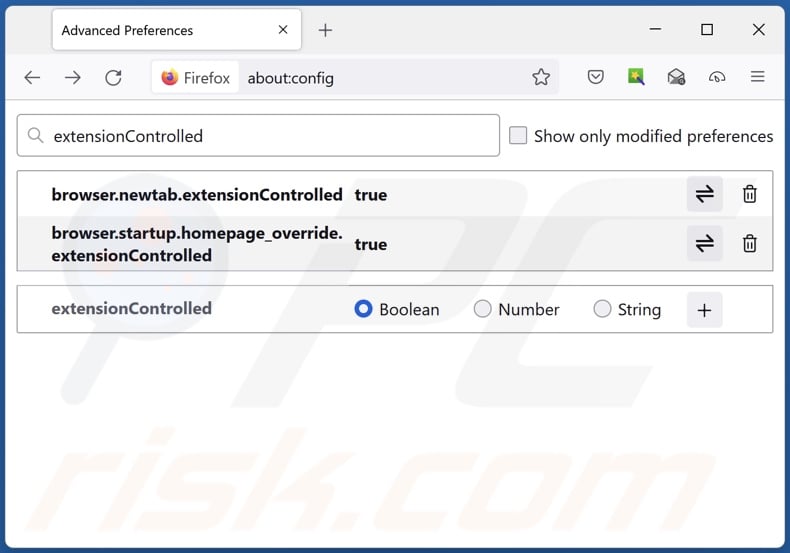
Nella barra degli indirizzi dell'URL, digitare "about:config" e premere Invio. Fate clic su "Accetta il rischio e continua".
Nel filtro di ricerca in alto, digitare: "extensionControlled". Impostare entrambi i risultati su "false" facendo doppio clic su ciascuna voce o facendo clic sul pulsante ![]() .
.
Metodo Opzionale:
Gli utenti di computer che hanno problemi con la rimozione di fastfind reindirizzare, possono ripristinare le impostazioni di Mozilla Firefox.
Apri Mozilla Firefox, in alto a destra della finestra principale fare clic sul menu Firefox, ![]() nel menu aperto fare clic sull'icona Open Menu Guida,
nel menu aperto fare clic sull'icona Open Menu Guida, ![]()

Selezionare Informazioni Risoluzione dei problemi.

nella finestra aperta fare clic sul pulsante Ripristina Firefox.

Nella finestra aperta confermare che si desidera ripristinare le impostazioni di Mozilla Firefox predefinite facendo clic sul pulsante Reset.

 Rimuovi estensioni malevole da Safari:
Rimuovi estensioni malevole da Safari:

Assicurati che il tuo browser Safari sia attivo e fai clic sul menu Safari, quindi selezionare Preferenze ...

Nella finestra delle preferenze selezionare la scheda Estensioni. Cercare eventuali estensioni sospette recentemente installate e disinstallarle.

Nella finestra delle preferenze selezionare la scheda Generale e fare in modo che la tua home page sia impostata su un URL preferito, se alterato da un dirottatore del browser - cambiarlo.

Nella finestra delle preferenze selezionare Ricerca e assicurarsi che il motore di ricerca Internet preferito sia selezionato.
Metodo opzionale:
Assicurati che il tuo browser Safari sia attivo e clicca sul menu Safari. Dal menu a discesa selezionare Cancella cronologia e dati Sito...

Nella finestra aperta selezionare tutta la cronologia e fare clic sul pulsante Cancella cronologia.

 Rimuovi estensioni dannose da Microsoft Edge:
Rimuovi estensioni dannose da Microsoft Edge:

Fai clic sull'icona del menu Edge ![]() (nell'angolo in alto a destra di Microsoft Edge), seleziona "Estensioni". Individua eventuali componenti aggiuntivi sospetti installati di recente e rimuovili.
(nell'angolo in alto a destra di Microsoft Edge), seleziona "Estensioni". Individua eventuali componenti aggiuntivi sospetti installati di recente e rimuovili.
Modifica la tua home page e le nuove impostazioni di ogni scheda:

Fai clic selezionato dal menu Edge ![]() (nell'angolo in alto a destra di Microsoft Edge), seleziona "Impostazioni". Nella sezione "All'avvio" cerca il nome del browser hijacker e fai clic su "Disabilita".
(nell'angolo in alto a destra di Microsoft Edge), seleziona "Impostazioni". Nella sezione "All'avvio" cerca il nome del browser hijacker e fai clic su "Disabilita".
Modifica il tuo motore di ricerca Internet predefinito:

Per modificare il motore di ricerca predefinito in Microsoft Edge: Fai clic sull'icona del menu Edge ![]() (nell'angolo in alto a destra di Microsoft Edge), seleziona "Privacy e servizi", scorri fino alla fine della pagina e seleziona "Barra degli indirizzi". Nella sezione "Motori di ricerca utilizzati nella barra degli indirizzi" cerca il nome del motore di ricerca Internet indesiderato, quando si trova fare clic sul pulsante "Disabilita" vicino ad esso. In alternativa è possibile fare clic su "Gestisci motori di ricerca", nel menu aperto cercare un motore di ricerca Internet indesiderato. Fai clic sull'icona a puzzle
(nell'angolo in alto a destra di Microsoft Edge), seleziona "Privacy e servizi", scorri fino alla fine della pagina e seleziona "Barra degli indirizzi". Nella sezione "Motori di ricerca utilizzati nella barra degli indirizzi" cerca il nome del motore di ricerca Internet indesiderato, quando si trova fare clic sul pulsante "Disabilita" vicino ad esso. In alternativa è possibile fare clic su "Gestisci motori di ricerca", nel menu aperto cercare un motore di ricerca Internet indesiderato. Fai clic sull'icona a puzzle ![]() vicino ad esso e selezionare "Disabilita".
vicino ad esso e selezionare "Disabilita".
Metodo opzionale:
Se i problemi con la rimozione di fastfind reindirizzare persistono, ripristinare le impostazioni del browser Microsoft Edge. Fai clic sull'icona del menu Edge ![]() (nell'angolo in alto a destra di Microsoft Edge) e selezionare Impostazioni.
(nell'angolo in alto a destra di Microsoft Edge) e selezionare Impostazioni.

Nel menu delle impostazioni aperto selezionare Ripristina impostazioni.

Seleziona Ripristina le impostazioni ai loro valori predefiniti. Nella finestra aperta, confermare che si desidera ripristinare le impostazioni predefinite di Microsoft Edge facendo clic sul pulsante Ripristina.

- ISe questo non ha aiutato, segui queste alternative istruzioni che spiegano come ripristinare il browser Microsoft Edge.
Sommario:
 Un browser hijacker è un tipo di adware che altera le impostazioni del browser Internet dell'utente, modificando il proprio motore di ricerca e homepage di default di Internet in qualche sito indesiderato. Più comunemente questo tipo di adware si infiltra nel sistema operativo dell'utente attraverso il download di software gratuiti. Se il download è gestito da un download client assicuratevi di scegliere di installare le barre degli strumenti pubblicizzate o applicazioni che cercano di cambiare il motore di ricerca Internet e homepage predefinita.
Un browser hijacker è un tipo di adware che altera le impostazioni del browser Internet dell'utente, modificando il proprio motore di ricerca e homepage di default di Internet in qualche sito indesiderato. Più comunemente questo tipo di adware si infiltra nel sistema operativo dell'utente attraverso il download di software gratuiti. Se il download è gestito da un download client assicuratevi di scegliere di installare le barre degli strumenti pubblicizzate o applicazioni che cercano di cambiare il motore di ricerca Internet e homepage predefinita.
Assistenza alla rimozione:
Se si verificano problemi durante il tentativo di rimozione di fastfind reindirizzare dal tuo browser, chiedere assistenza nel nostro forum rimozione malware.
Lascia un commento:
Se disponi di ulteriori informazioni su fastfind reindirizzare o la sua rimozione ti invitiamo a condividere la tua conoscenza nella sezione commenti qui sotto.
Fonte: https://www.pcrisk.com/removal-guides/30899-fastfind-browser-hijacker
Domande frequenti (FAQ)
Qual è lo scopo di costringere gli utenti a visitare il sito web findflarex.com?
I software che producono reindirizzamenti illeciti sono sviluppati a scopo di lucro. In altre parole, gli sviluppatori generano entrate attraverso i reindirizzamenti a pagine web come findflarex.com.
Visitare findflarex.com è una minaccia per la mia privacy?
I falsi motori di ricerca (ad esempio, findflarex.com, boyu.com.tr, ecc.) di solito raccolgono e vendono informazioni sui loro visitatori. Pertanto, visitare tali siti è considerato una minaccia minore per la privacy.
Come si è infiltrato un browser hijacker nel mio computer?
I software dirottatori di browser vengono distribuiti principalmente tramite programmi di installazione in bundle, truffe online, siti di file-hosting gratuiti e freeware, reti di condivisione Peer-to-Peer, annunci pubblicitari intrusivi e notifiche di spam del browser.
Combo Cleaner mi aiuterà a rimuovere il dirottatore del browser FastFind?
Sì, Combo Cleaner scansiona il computer e rimuove le applicazioni dirottatrici del browser rilevate. Va notato che la rimozione manuale (eseguita senza strumenti di sicurezza) potrebbe essere inefficace. Nei casi in cui più hijacker del browser si sono infiltrati nel sistema, dopo che uno è stato rimosso, gli altri possono reinstallarlo. I software di hijacking del browser possono essere in grado di bloccare l'accesso alle impostazioni relative alla rimozione o di annullare le modifiche apportate dall'utente. Pertanto, è fondamentale eliminare gli hijacker del browser in modo completo e in una sola volta.
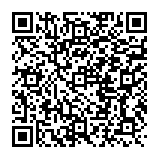
▼ Mostra Discussione